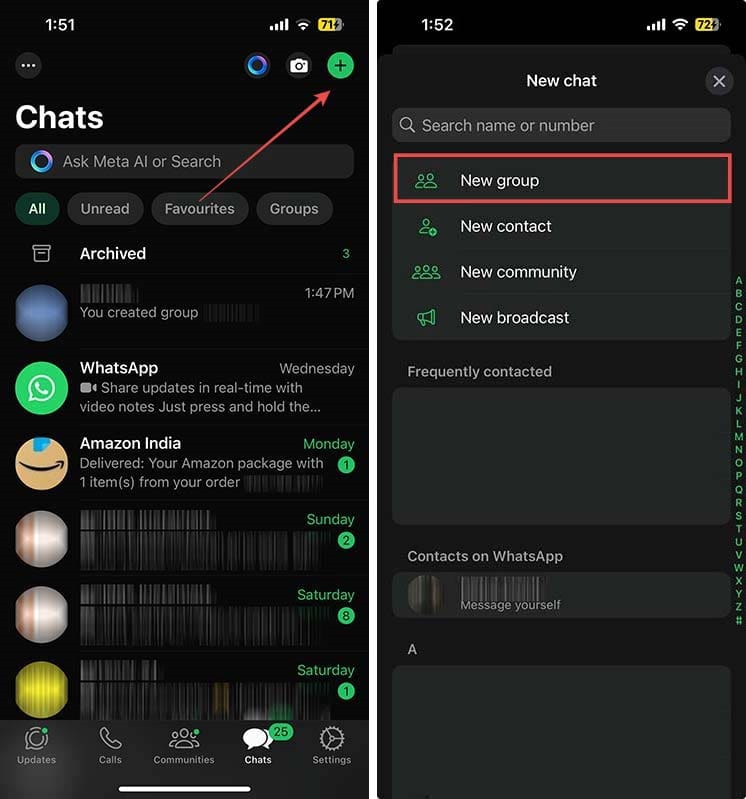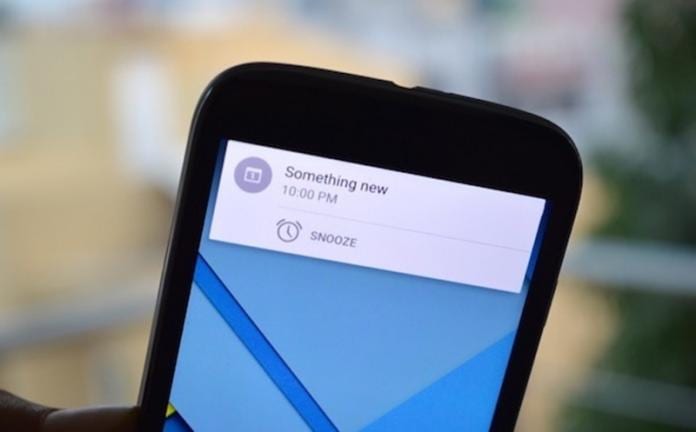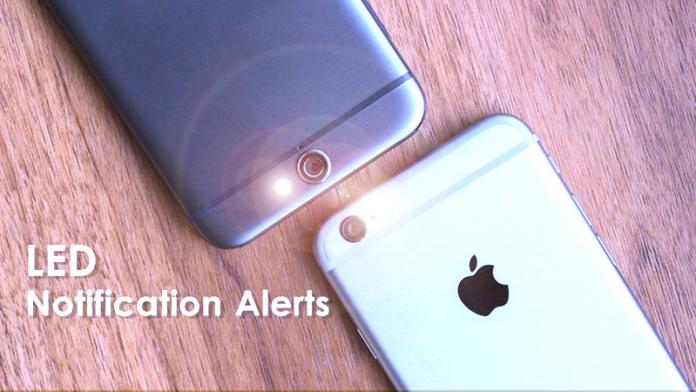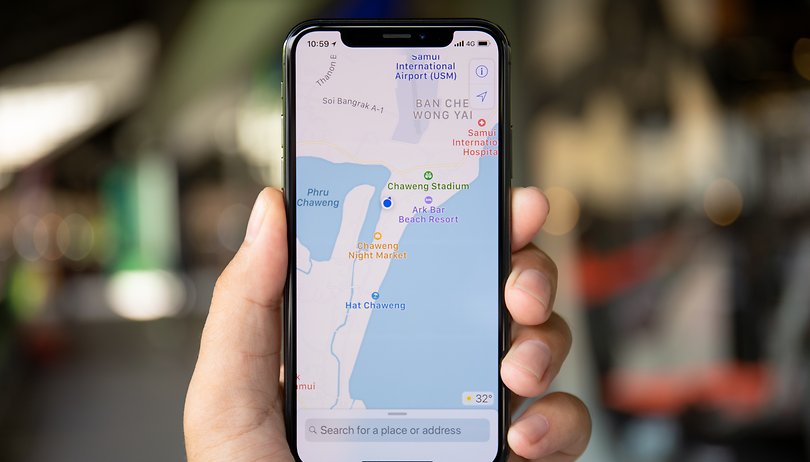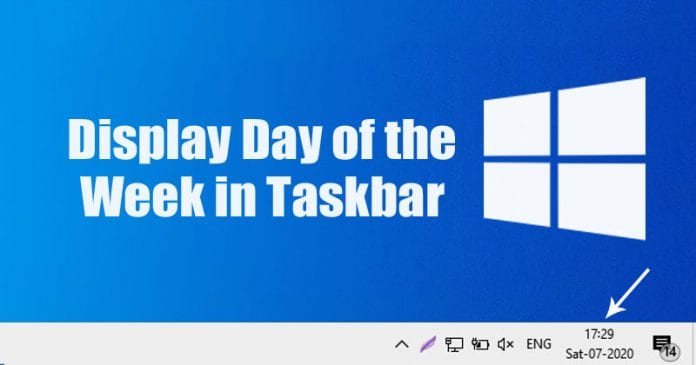
Není pochyb o tom, že Microsoft Windows je právě teď nejoblíbenějším desktopovým operačním systémem. Ve srovnání s každým jiným operačním systémem pro stolní počítače má Windows 10 více funkcí a možností. Dobrá věc je, že můžete přidat další software a přizpůsobit si Windows tak, jak chcete.
Pokud jste někdy používali MacOS (Catalina), pak možná víte, že operační systém zobrazuje na liště nabídek kromě hodin také den v týdnu. Na druhou stranu Windows 10 pouze zobrazuje datum a čas na hlavním panelu. Ve výchozím nastavení Windows 10 nezobrazuje den v týdnu.
Kroky k zobrazení dne v týdnu na hlavním panelu Windows 10
Pokud tedy patříte mezi ty, kteří jsou zmatení ohledně dne v týdnu, můžete nakonfigurovat Windows 10 tak, aby zobrazoval aktuální den na hlavním panelu. V tomto článku jsme se tedy rozhodli sdílet způsob zobrazení dne v týdnu na hlavním panelu Windows 10 v roce 2020.
Krok 1. Nejprve otevřete aplikaci Nastavení na počítači se systémem Windows 10.
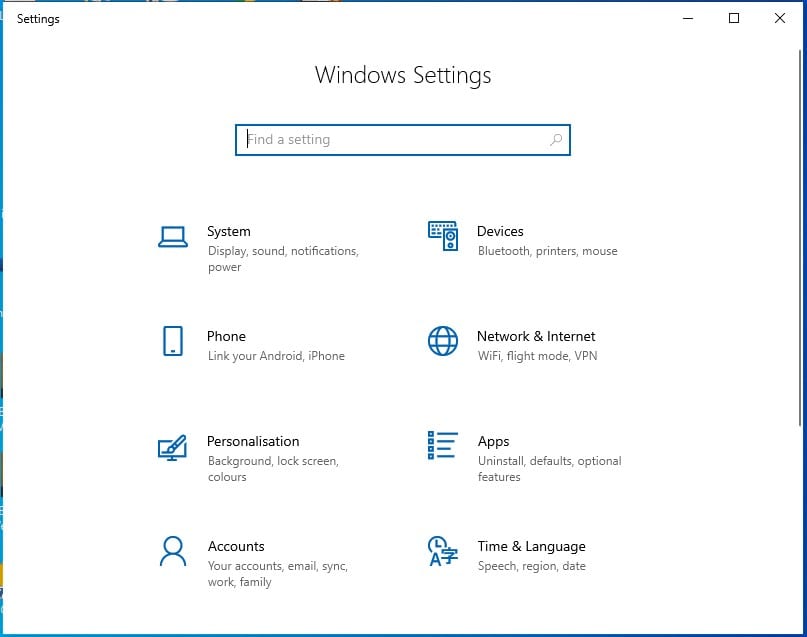
Krok 2. Nyní přejděte do části Čas a jazyk > Oblast
Krok 3. Vyberte záložku ‘Region’ z nabídky na levé straně. Dále v části Související nastavení klikněte na „Další datum, čas a místní nastavení“
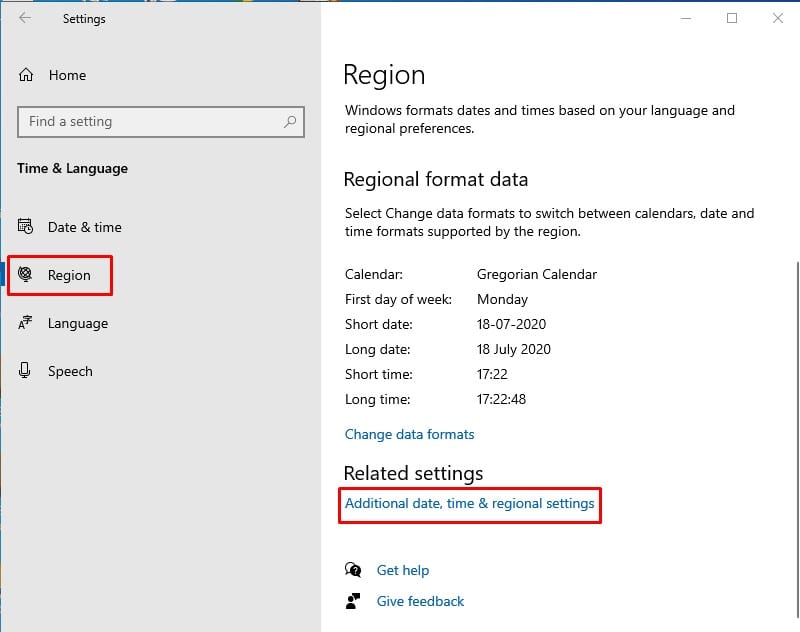
Krok 4. Na další stránce klikněte na ‘Změnit formát data, času nebo čísel’
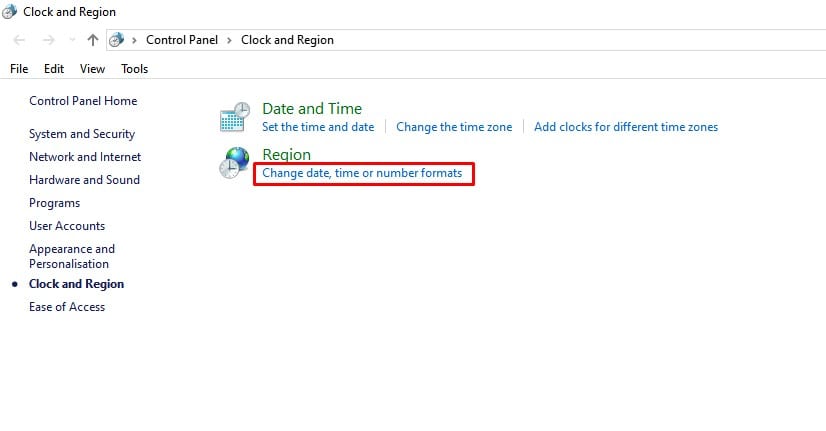
Krok 5. V dialogovém okně Regiony klikněte na ‘Další nastavení’
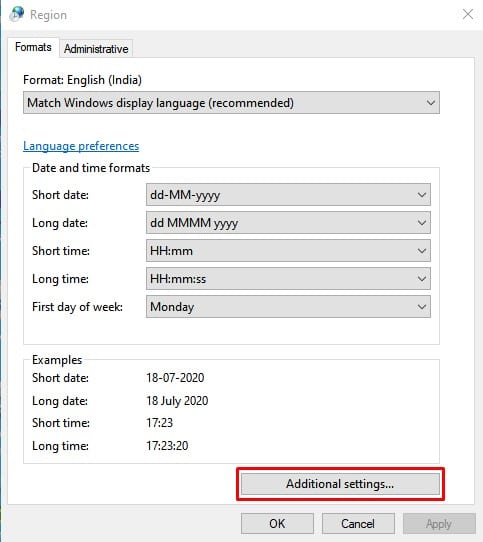
Krok 6. Nyní pod „Krátkým datem“ musíte přidat – 'dddd-dd-MMM-yy'
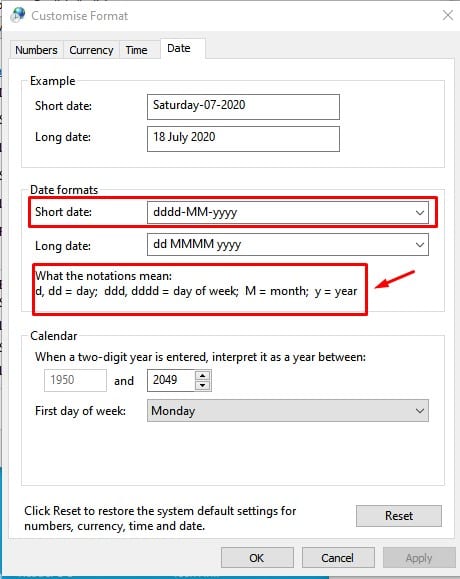
Krok 7. Po dokončení klikněte na tlačítko ‘Použít’ a poté na ‘OK’
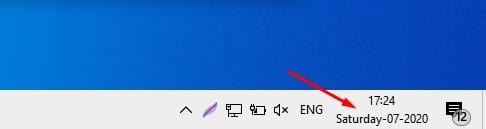
A je to! Jsi hotov. Takto můžete zobrazit den v týdnu na hlavním panelu Windows 10.
Tento článek je tedy o tom, jak zobrazit den v týdnu na hlavním panelu Windows 10. Doufám, že vám tento článek pomohl! Sdílejte to také se svými přáteli.